แก้ไข FaceTime ไม่ทำงานบน Mac
เผยแพร่แล้ว: 2021-08-27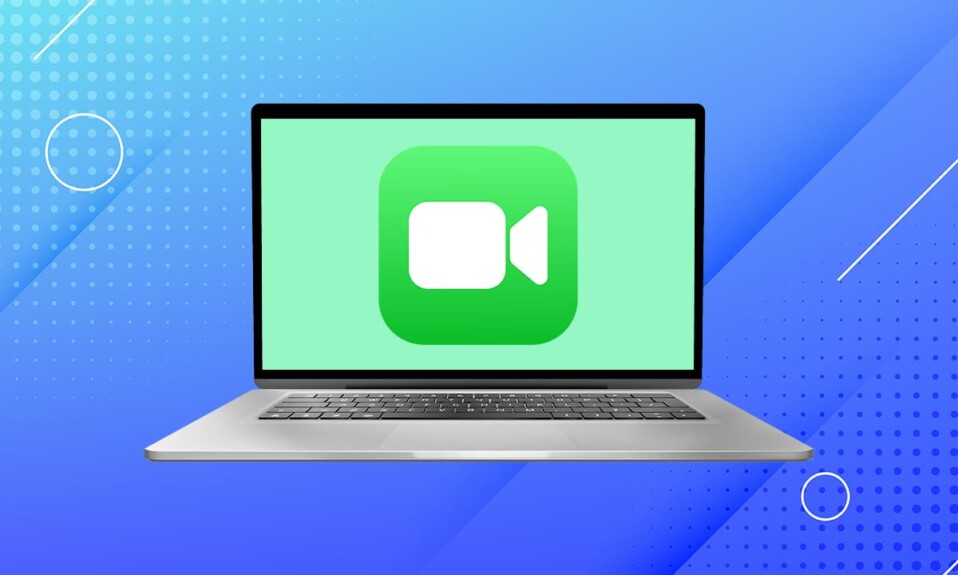
FaceTime เป็นหนึ่งในแอปพลิเคชั่นที่มีประโยชน์และเป็นมิตรกับผู้ใช้มากที่สุดของจักรวาล Apple แพลตฟอร์มนี้ช่วยให้คุณสามารถโทรผ่านวิดีโอกับเพื่อนและครอบครัวโดยใช้ Apple ID หรือหมายเลขโทรศัพท์มือถือของคุณ ซึ่งหมายความว่าผู้ใช้ Apple ไม่จำเป็นต้องพึ่งพาแอพพลิเคชั่นของบริษัทอื่น และสามารถเชื่อมต่อกับผู้ใช้รายอื่นได้อย่างราบรื่นผ่าน FaceTime อย่างไรก็ตาม คุณอาจพบปัญหา FaceTime ไม่ทำงานบน Mac ในบางครั้ง มันมาพร้อมกับข้อความแสดงข้อผิดพลาด ไม่สามารถลงชื่อเข้าใช้ FaceTime อ่านคู่มือนี้เพื่อเรียนรู้วิธีเปิดใช้งาน FaceTime บน Mac
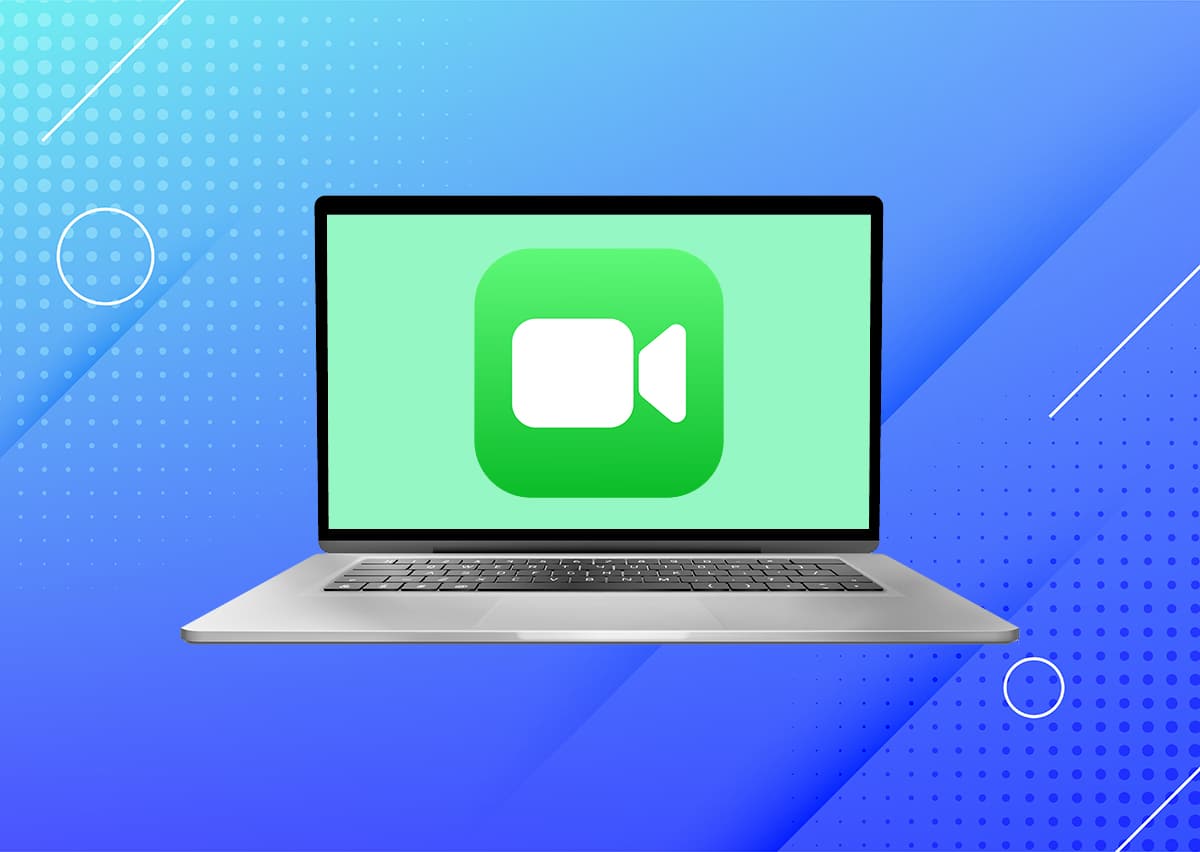
สารบัญ
- แก้ไข Facetime ไม่ทำงานบน Mac แต่ใช้งานได้กับปัญหา iPhone
- วิธีที่ 1: แก้ไขปัญหาเกี่ยวกับการเชื่อมต่ออินเทอร์เน็ตของคุณ
- วิธีที่ 2: ตรวจสอบเซิร์ฟเวอร์ของ Apple
- วิธีที่ 3: ตรวจสอบนโยบายบริการของ FaceTime
- วิธีที่ 4: อัปเดต FaceTime
- วิธีที่ 5: ปิด FaceTime จากนั้นเปิด
- วิธีที่ 6: ตั้งค่าวันที่และเวลาที่ถูกต้อง
- วิธีที่ 7: ตรวจสอบสถานะ Apple ID
- วิธีที่ 8: ติดต่อฝ่ายสนับสนุนของ Apple
แก้ไข Facetime ไม่ทำงานบน Mac แต่ใช้งานได้กับปัญหา iPhone
หากคุณสังเกตว่า FaceTime ไม่ทำงานบน Mac แต่ทำงานบน iPhone ก็ไม่มีเหตุผลที่จะต้องตื่นตระหนก บ่อยครั้ง ปัญหานี้สามารถแก้ไขได้ภายในไม่กี่นาทีด้วยขั้นตอนง่ายๆ เพียงไม่กี่ขั้นตอน เรามาดูกันว่าอย่างไร!
วิธีที่ 1: แก้ไขปัญหาเกี่ยวกับการเชื่อมต่ออินเทอร์เน็ตของคุณ
การเชื่อมต่ออินเทอร์เน็ตที่ไม่สมบูรณ์มักจะถูกตำหนิเมื่อคุณพบว่า FaceTime ไม่ทำงานบน Mac เนื่องจากเป็นแพลตฟอร์มวิดีโอแชท FaceTime ต้องการการเชื่อมต่ออินเทอร์เน็ตที่เสถียร ความเร็วที่ดีและเสถียรจึงจะสามารถทำงานได้อย่างถูกต้อง
เรียกใช้การทดสอบความเร็วอินเทอร์เน็ตอย่างรวดเร็วเพื่อตรวจสอบความเร็วของการเชื่อมต่ออินเทอร์เน็ตของคุณ ดังแสดงในภาพด้านล่าง
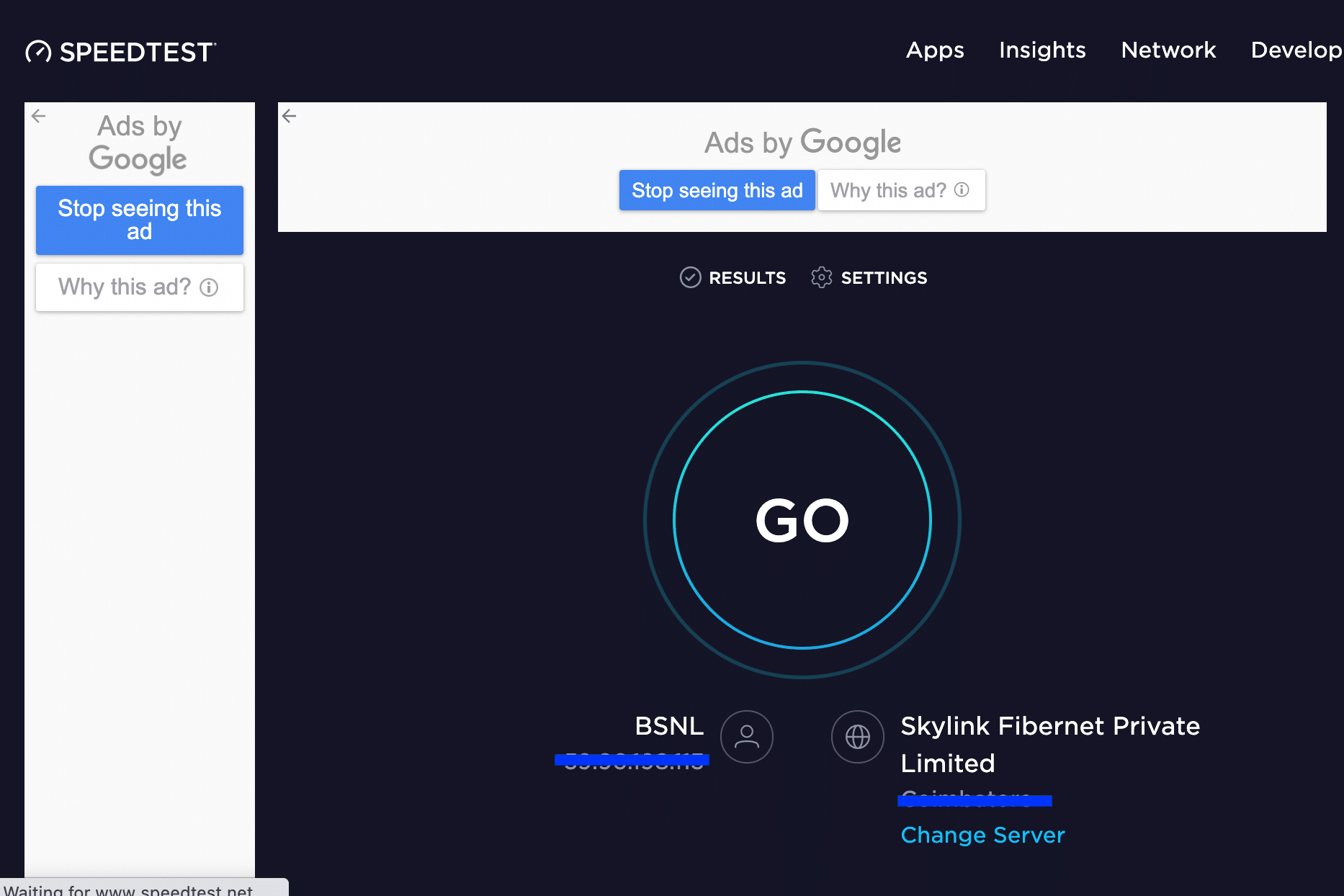
หากอินเทอร์เน็ตของคุณทำงานช้ากว่าปกติ:
1. ลองยกเลิกการเชื่อมต่อและ เชื่อมต่อเราเตอร์ของคุณ ใหม่
2. คุณสามารถ รีเซ็ตเราเตอร์ เพื่อรีเฟรชการเชื่อมต่อได้ เพียงกดปุ่มรีเซ็ตเล็กๆ ดังภาพ

3. หรือ สลับปิดและเปิด Wi-Fi ในอุปกรณ์ Mac ของคุณ
หากคุณยังคงประสบปัญหาเกี่ยวกับความเร็วในการดาวน์โหลด/อัพโหลดทางอินเทอร์เน็ต โปรดติดต่อผู้ให้บริการอินเทอร์เน็ตของคุณ
วิธีที่ 2: ตรวจสอบเซิร์ฟเวอร์ของ Apple
อาจมีการรับส่งข้อมูลหนาแน่นหรือการหยุดทำงานของเซิร์ฟเวอร์ Apple ซึ่งอาจส่งผลให้ Facetime ไม่ทำงานบน Mac ปัญหา การตรวจสอบสถานะของเซิร์ฟเวอร์ Apple เป็นกระบวนการที่ง่าย ดังรายละเอียดด้านล่าง:
1. บนเว็บเบราว์เซอร์ใดๆ ให้ไปที่หน้าสถานะระบบของ Apple
2. ตรวจสอบสถานะของ เซิร์ฟเวอร์ FaceTime
- หาก วงกลมสีเขียว ปรากฏขึ้นข้างเซิร์ฟเวอร์ FaceTime แสดงว่าไม่มีปัญหาจากส่วนท้ายของ Apple
- หากมี เพชรสีเหลือง แสดงว่าเซิร์ฟเวอร์หยุดทำงานชั่วคราว
- หากมองเห็น สามเหลี่ยมสีแดง ถัดจากเซิร์ฟเวอร์ แสดง ว่า เซิร์ฟเวอร์ออฟไลน์
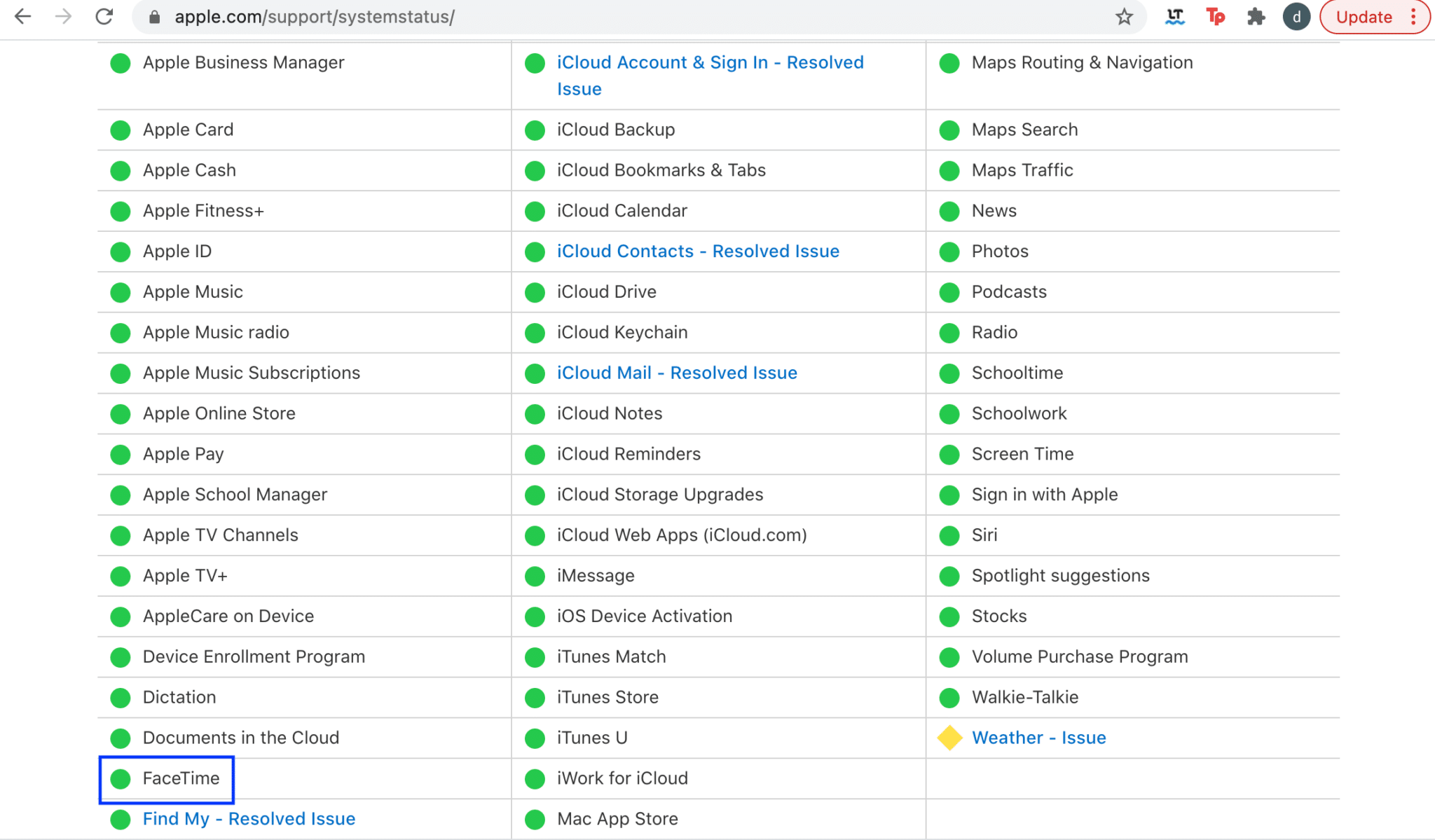
แม้ว่าเซิร์ฟเวอร์จะหยุดทำงานค่อนข้างน้อย แต่อีกไม่นานก็จะพร้อมใช้งาน
อ่านเพิ่มเติม: วิธีแก้ไขข้อความไม่ทำงานบน Mac
วิธีที่ 3: ตรวจสอบนโยบายบริการของ FaceTime
น่าเสียดายที่ FaceTime ใช้งานไม่ได้ทั่วโลก FaceTime เวอร์ชันก่อนหน้าไม่ทำงานในอียิปต์ กาตาร์ สหรัฐอาหรับเอมิเรตส์ ตูนิเซีย จอร์แดน และซาอุดีอาระเบีย อย่างไรก็ตาม สิ่งนี้สามารถแก้ไขได้โดยอัปเดตเป็น FaceTime เวอร์ชันล่าสุด อ่านวิธีถัดไปเพื่อทราบวิธีเปิดใช้งาน FaceTime บน Mac โดยอัปเดต

วิธีที่ 4: อัปเดต FaceTime
เป็นสิ่งสำคัญอย่างยิ่งที่จะต้องอัปเดตแอปต่อไป ไม่เพียงแต่ FaceTime เท่านั้น แต่ยังรวมถึงแอปพลิเคชันที่ใช้บ่อยทั้งหมดด้วย เมื่อมีการแนะนำการอัปเดตใหม่ เซิร์ฟเวอร์จะมีประสิทธิภาพน้อยลง & น้อยลงในการทำงานกับเวอร์ชันที่ล้าสมัย เวอร์ชันที่ล้าสมัยอาจทำให้ Facetime ไม่ทำงานบน Mac แต่ใช้งานได้กับปัญหาของ iPhone ทำตามขั้นตอนที่กำหนดเพื่อให้แน่ใจว่าแอปพลิเคชั่น FaceTime ของคุณเป็นปัจจุบัน:
1. เปิด App Store บน Mac ของคุณ
2. คลิกที่ Updates จากเมนูทางด้านซ้ายมือ
3. หากมีการอัปเดตใหม่ ให้คลิกที่ อัปเดต ถัดจาก FaceTime
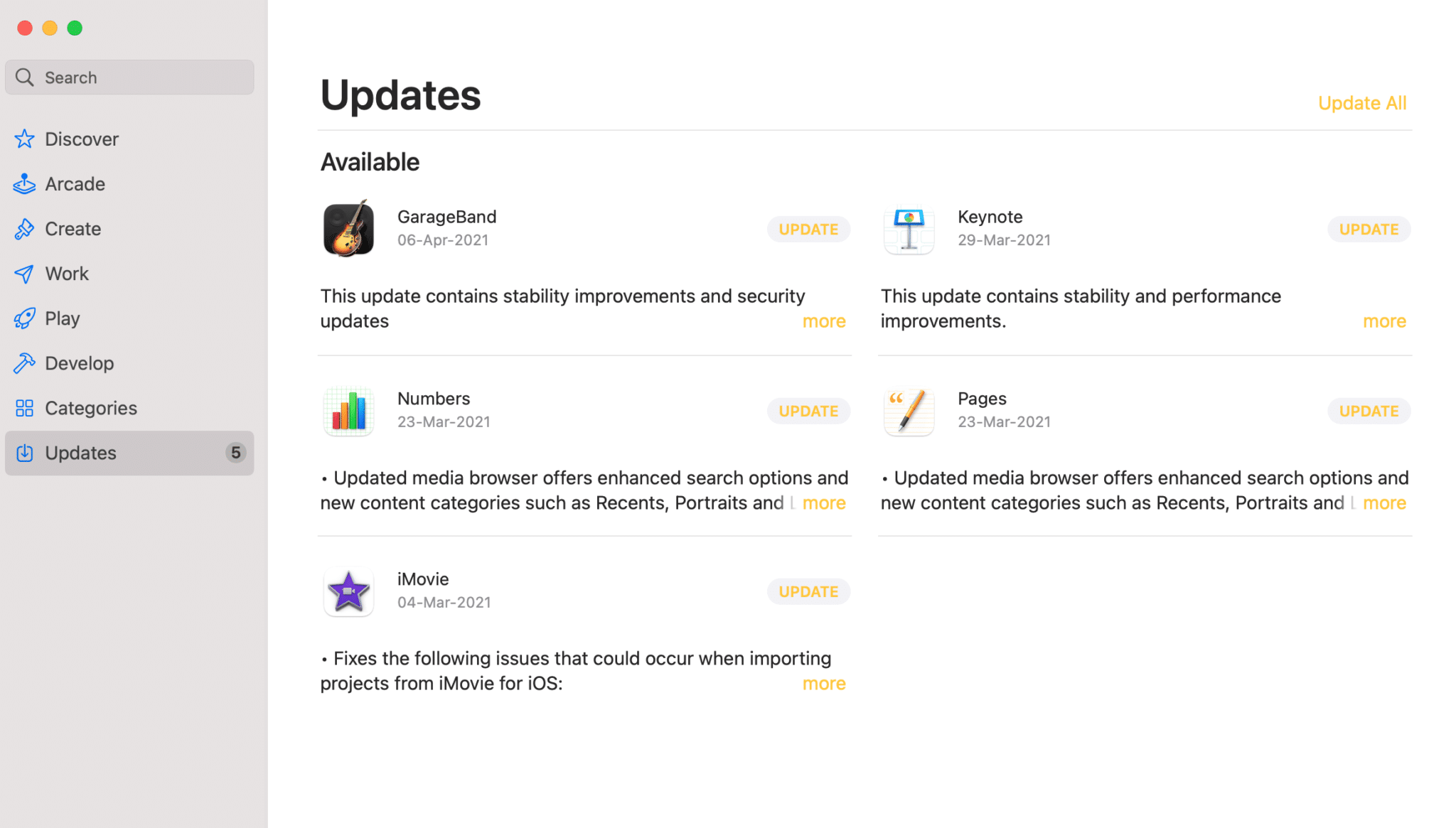
4. ทำตามคำแนะนำที่แสดงบนหน้าจอเพื่อ ดาวน์โหลด และ ติดตั้ง แอพ
เมื่ออัปเดต FaceTime แล้ว ให้ตรวจสอบว่า FaceTime ไม่ทำงานบน Mac ปัญหาได้รับการแก้ไขแล้วหรือไม่ หากยังคงเป็นอยู่ ให้ลองแก้ไขในครั้งต่อไป
วิธีที่ 5: ปิด FaceTime จากนั้นเปิด
FaceTime ที่เปิดใช้งานตลอดเวลาอาจทำให้เกิดข้อบกพร่อง เช่น FaceTime ไม่ทำงานบน Mac นี่คือวิธีเปิดใช้งาน FaceTime บน Mac โดยปิดแล้วเปิด:
1. เปิด Facetime บน Mac ของคุณ
2. คลิกที่ FaceTime จากเมนูด้านบน
3. ที่นี่ คลิกที่ Turn FaceTime Off ตามภาพ
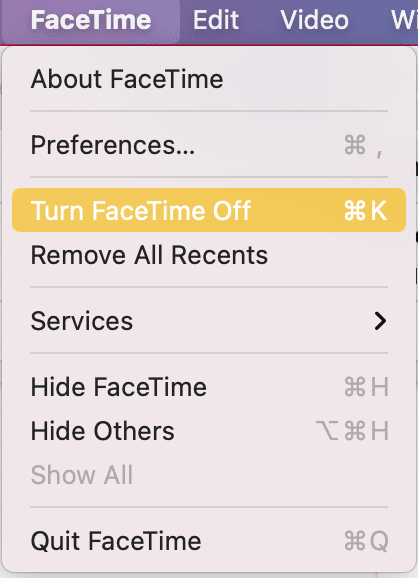
4. สลับ Facetime On เพื่อเปิดใช้งานอีกครั้ง
5. เปิดแอปพลิเคชั่นอีกครั้งแล้วลองใช้มันตามที่คุณต้องการ
อ่านเพิ่มเติม: แก้ไข iMessage ไม่ส่งบน Mac
วิธีที่ 6: ตั้งค่าวันที่และเวลาที่ถูกต้อง
หากตั้งค่าวันที่และเวลาเป็นค่าที่ไม่ถูกต้องบนอุปกรณ์ Mac ของคุณ อาจทำให้เกิดปัญหาหลายอย่างในการทำงานของแอพ ซึ่งรวมถึง FaceTime การตั้งค่าที่ไม่ถูกต้องบน Mac จะทำให้ Facetime ไม่ทำงานบน Mac แต่ทำงานบนข้อผิดพลาดของ iPhone รีเซ็ตวันที่และเวลาดังนี้:
1. คลิกที่ ไอคอน Apple จากมุมบนซ้ายของหน้าจอ
2. เปิด การตั้งค่าระบบ
3. เลือก วันที่ & เวลา ตามที่แสดง
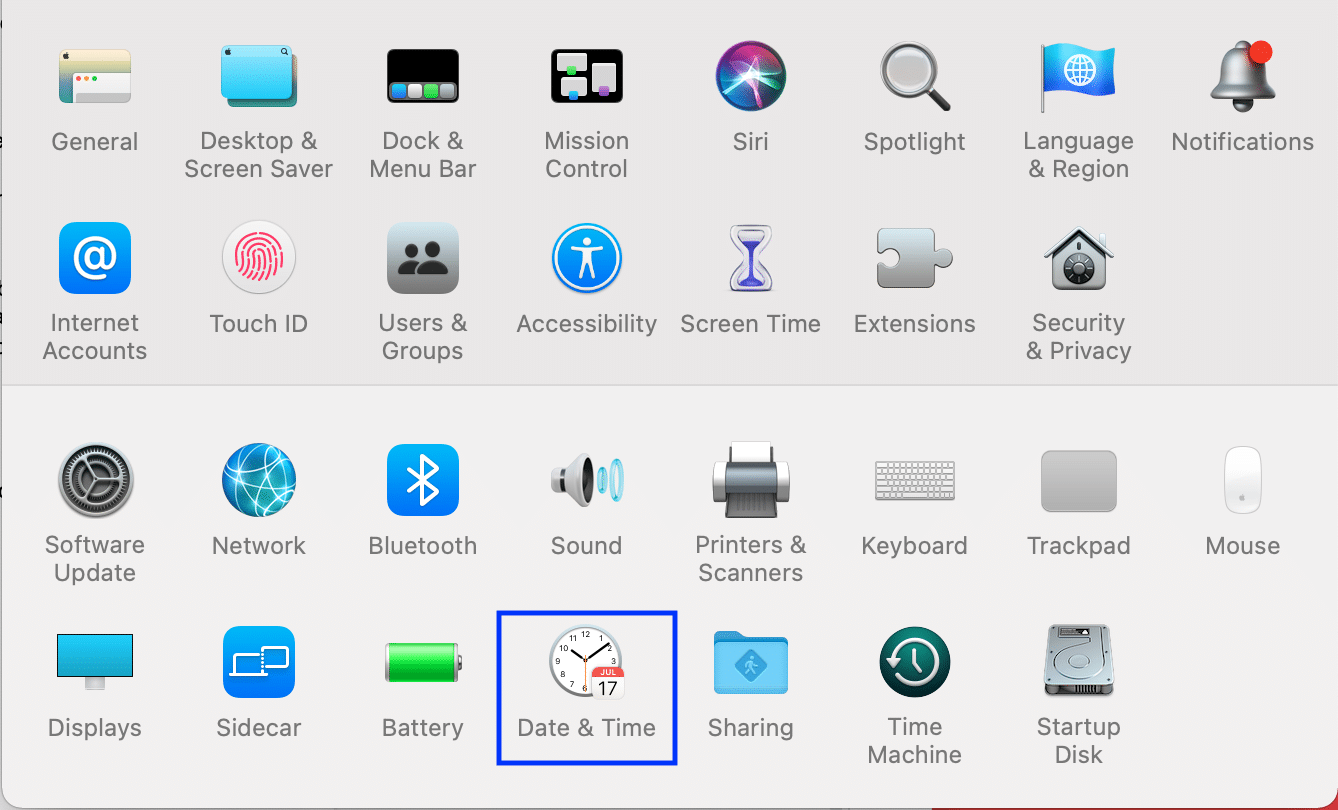
4. ตั้งค่าวันที่และเวลาด้วยตนเอง หรือ เลือกตั้งค่าวันที่และเวลาอัตโนมัติ ตามที่แสดง
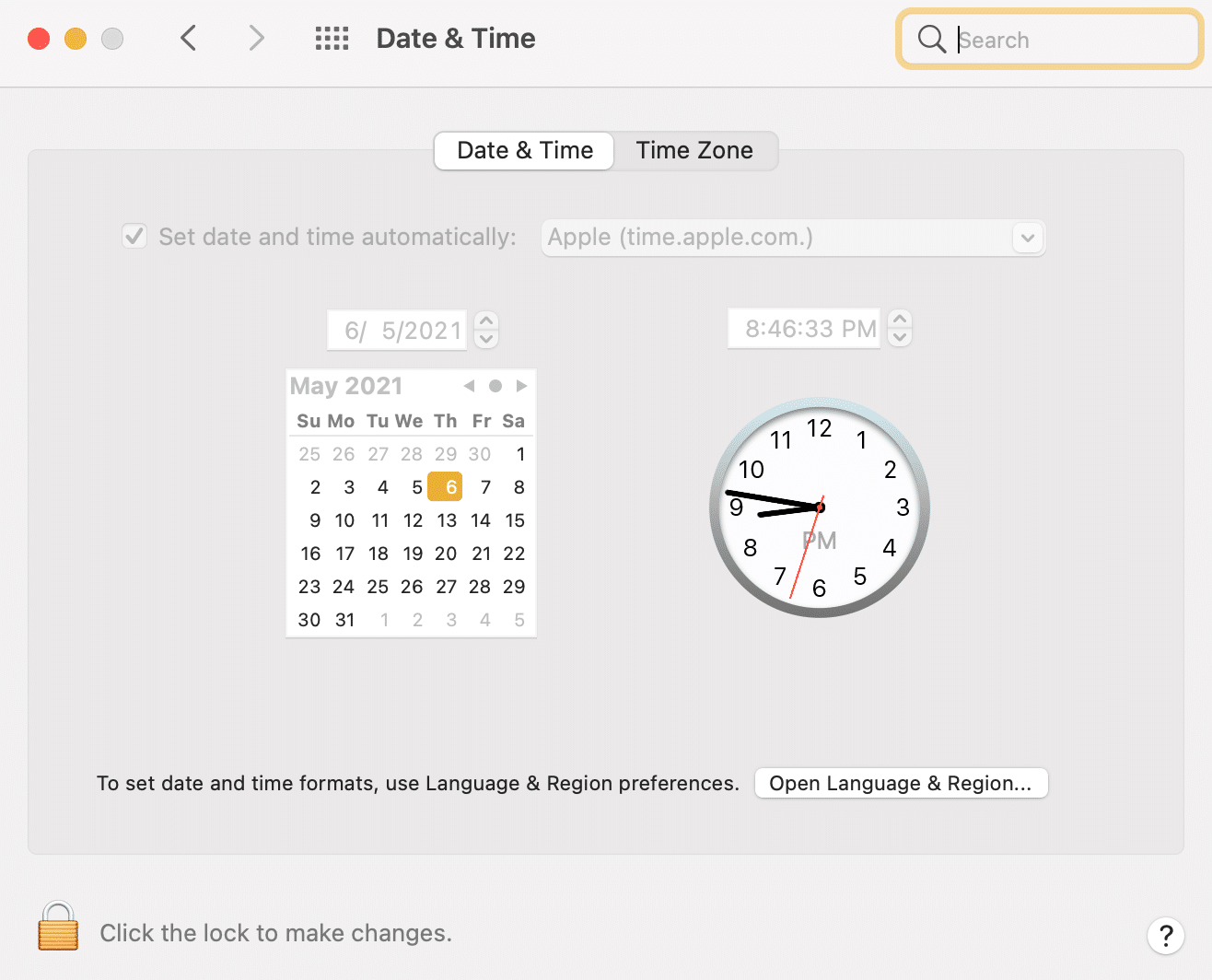
หมายเหตุ: ไม่ว่าจะด้วยวิธีใด คุณต้อง ตั้งค่าเขตเวลา ตามภูมิภาคของคุณก่อน
วิธีที่ 7: ตรวจสอบสถานะ Apple ID S
FaceTime ใช้ Apple ID หรือหมายเลขโทรศัพท์ของคุณเพื่อโทรออกและรับสายออนไลน์ หาก Apple ID ของคุณไม่ได้ลงทะเบียนหรือเปิดใช้งานบน FaceTime อาจส่งผลให้ FaceTime ไม่ทำงานบน Mac วิธีเปิดใช้งาน FaceTime บน Mac โดยการตรวจสอบสถานะของ Apple ID สำหรับแอปนี้มีดังนี้
1. เปิดแอพ FaceTime
2. คลิกที่ FaceTime จากเมนูด้านบน
3. คลิกที่การ ตั้งค่า
4. ตรวจสอบให้แน่ใจว่า Apple ID หรือหมายเลขโทรศัพท์ของคุณ เปิดใช้งาน อยู่ ดูรูปที่ให้มาเพื่อความชัดเจน
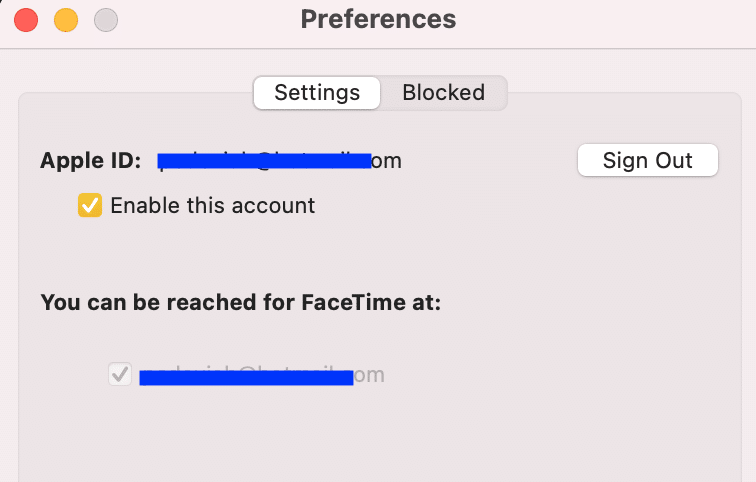
วิธีที่ 8: ติดต่อฝ่ายสนับสนุนของ Apple
หากคุณยังไม่สามารถแก้ไขข้อผิดพลาด FaceTime ที่ไม่ทำงานบน Mac ได้ โปรดติดต่อทีมสนับสนุนของ Apple ผ่านเว็บไซต์อย่างเป็นทางการ หรือไปที่ Apple Care เพื่อขอคำแนะนำและการสนับสนุนเพิ่มเติม
ที่แนะนำ:
- 5 วิธีในการแก้ไข Safari จะไม่เปิดบน Mac
- แก้ไขการแจ้งเตือนข้อความ iPhone ไม่ทำงาน
- วิธีบล็อกป๊อปอัปใน Safari บน Mac
- วิธีแก้ไข MacBook เปิดไม่ติด
เราหวังว่าคู่มือนี้จะเป็นประโยชน์และคุณสามารถ แก้ไขปัญหา FaceTime ไม่ทำงานบน Mac ได้ แจ้งให้เราทราบว่าวิธีใดได้ผลดีที่สุดสำหรับคุณ หากคุณมีคำถามใด ๆ โปรดทิ้งคำถามไว้ในส่วนความคิดเห็น
